Windows 10是美国微软公司研发的跨平台及设备应用的操作系统 。是微软发布的最后一个独立Windows版本 。Windows 10共有7个发行版本,分别面向不同用户和设备 。2014年10月1日,微软在旧金山召开新品发布会,对外展示了新一代Windows操作系统,将它命名为“Windows 10”,新系统的名称跳过了这个数字“9” 。截止至2018年3月7日,Windows 10正式版已更新至秋季创意者10.0.16299.309版本,预览版已更新至春季创意者10.0.17120版本 Windows10正式版自带了语音助手小娜,它的功能非常强大,比如用户可以使用它为提醒事项添加图片 。添加图片能对设置提醒内容起到简化和醒目的作用 。感兴趣的朋友不妨看看下面深度小编分享的设置方法 。具体如下: 1、点击小娜的输入框,在其中输入:提醒我9点开会,小娜会在顶端显示一个有关提醒事项的最佳匹配,直接回车,进入提醒内容设置界面;
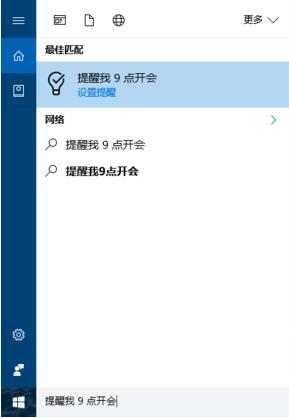
文章插图
2、小娜进入提醒内容设置界面,确认提醒内容正确后,点击界面中的“添加照片”按钮;

文章插图
3、小娜将弹出一个小的菜单,上面只有两项:“照片库”和“相机” 。如果电脑上“照片库”中与有本次提醒高度相关的人物或场景照片,可以添加进来,当提醒时间到,看到照片就明白了,比光看文字要直观的多;

文章插图
4、点击“照片库”,将弹出“打开”对话框,在电脑上查找一幅与提醒事项高度相关的人物或场景照片,点击“打开”按钮;

文章插图
5、选择的图片被放置到了提醒事项中,点击“提醒”按钮,提醒事项即被完整保存;

文章插图
6、当提醒事项到期,Windows 10 将会在屏幕右下角弹出通知,通知的上方正是前面添加的照片 。这时,可以根据实际情况,点击“推迟”或“完成”按钮,来决定是否结束此次提醒事项 。

文章插图
Windows10小娜创建带图片提醒事项的方法就介绍到这里了 。带图片的提醒事项会起到更好地提醒效果,感兴趣的朋友们快点来试试看吧!
推荐阅读
- Win10如何移除锁屏界面网络图标?
- Win10系统安装cisco anyconnect client的办法
- Win10系统下如何创建无法被删除的文件夹?
- win8系统怎样截图与保存
- Windows 8系统如何打开控制面板
- Win8大提速技巧之禁用Multimedia
- 更改Win8系统视觉效果提高系统性能
- Win8系统如何取消键盘的提示音
- 如何删除win8系统自带但不用的技巧设备















